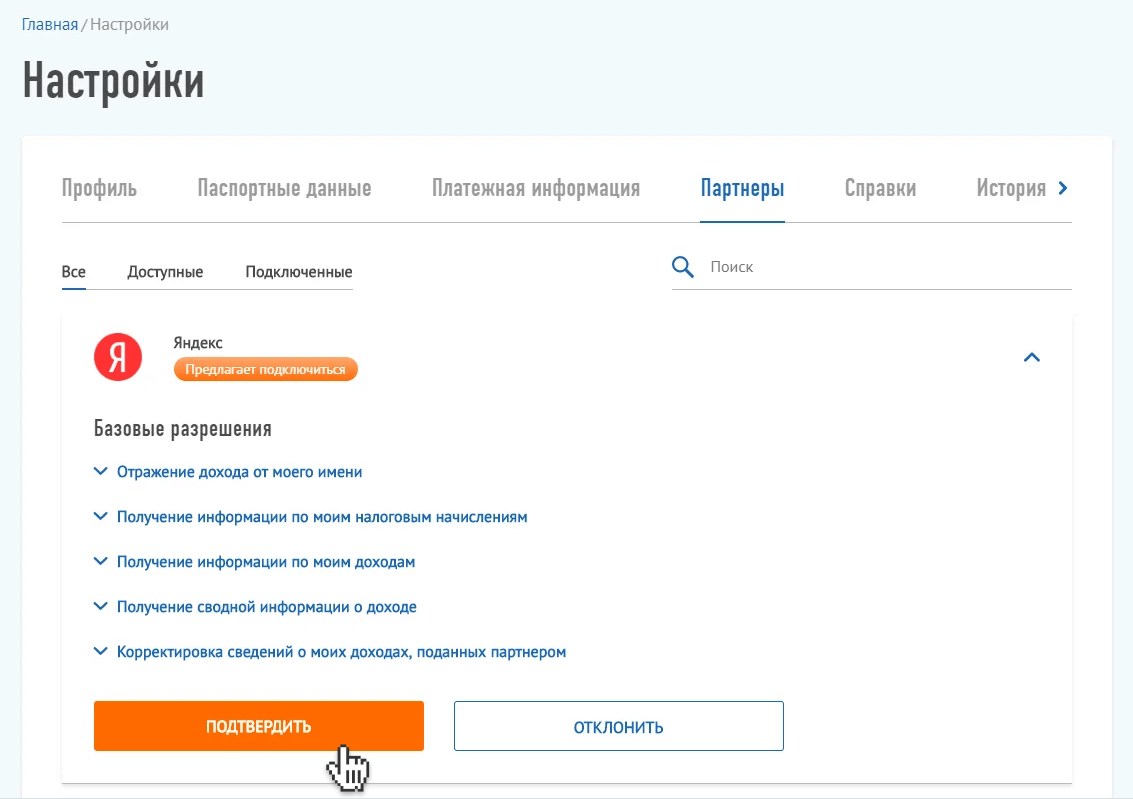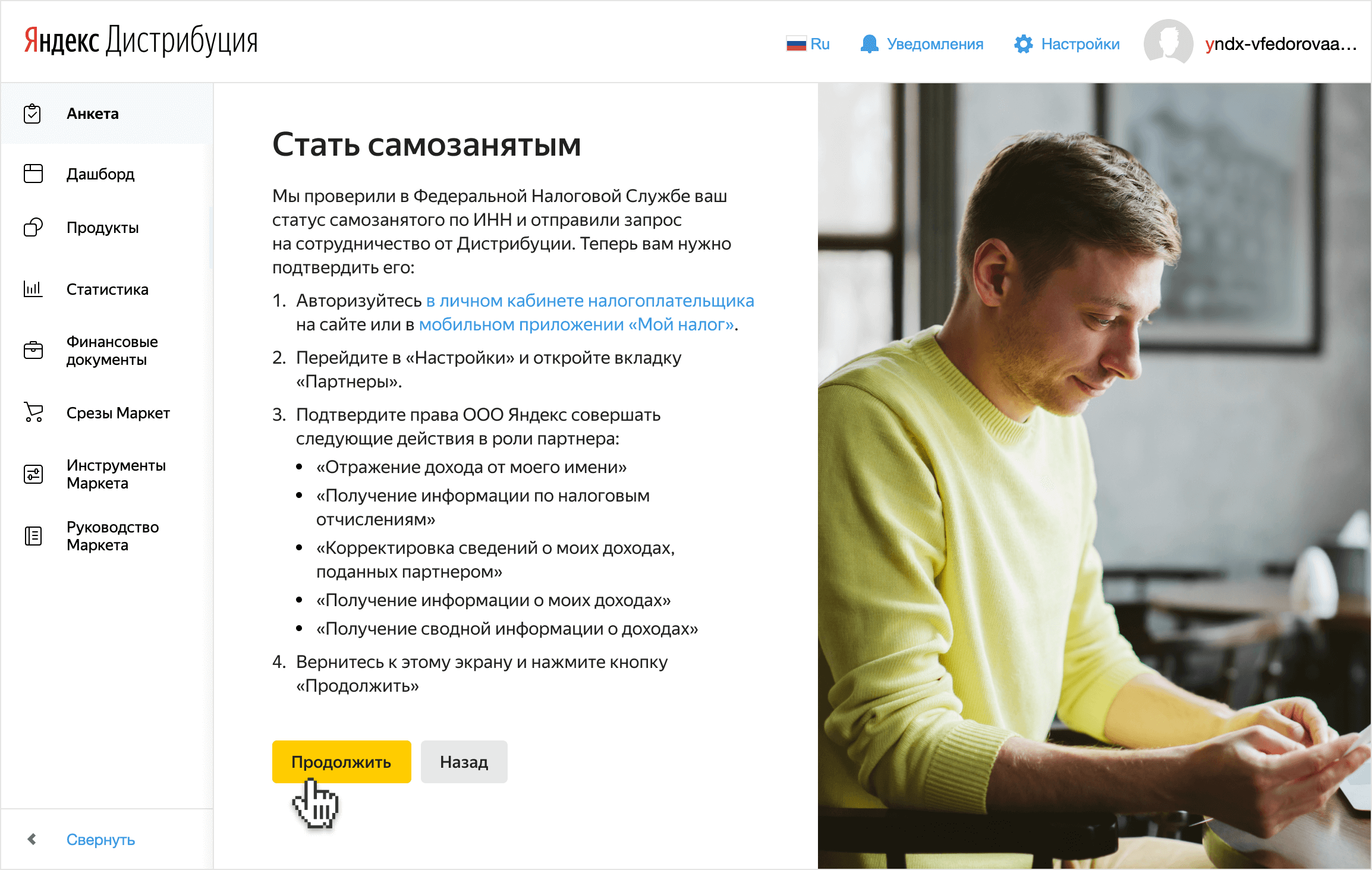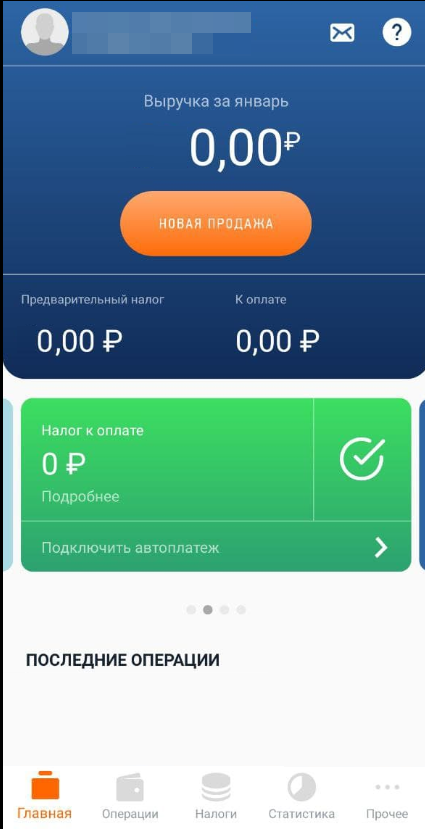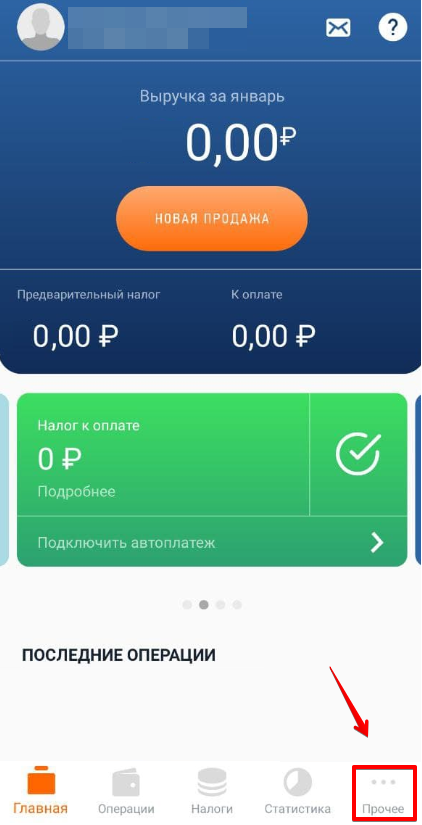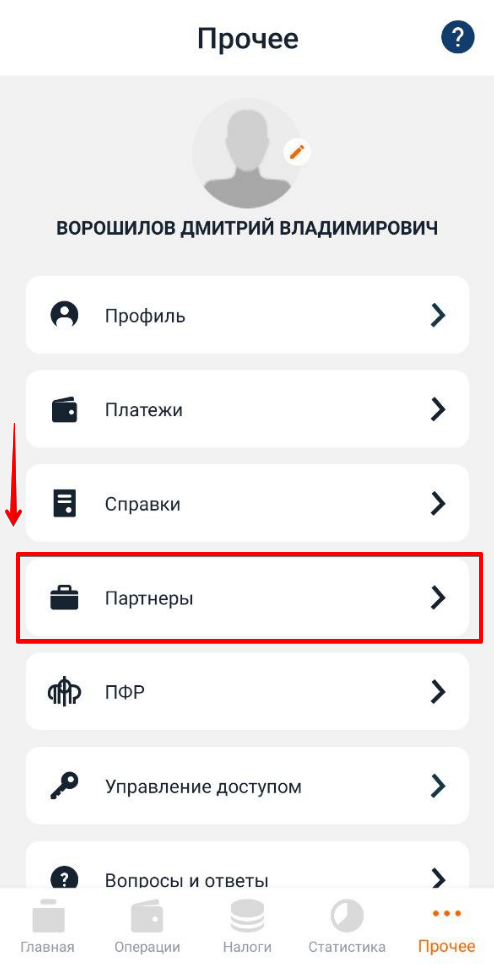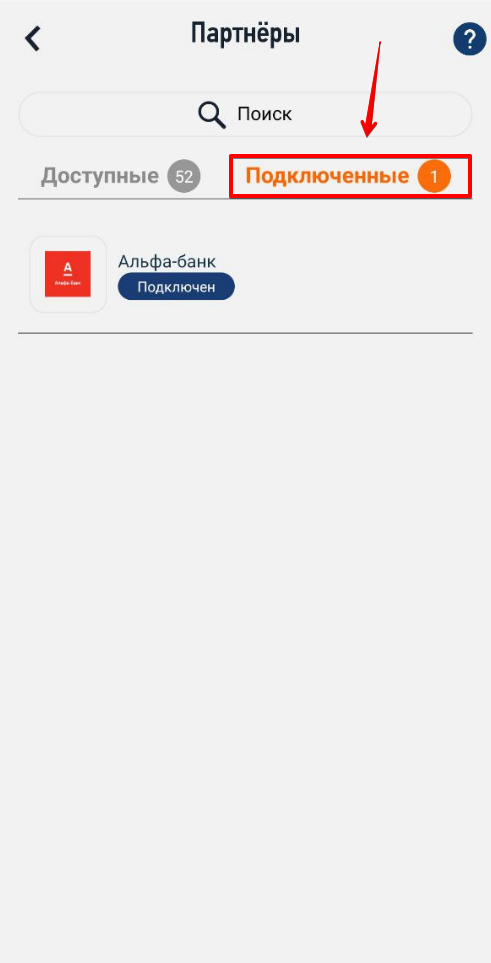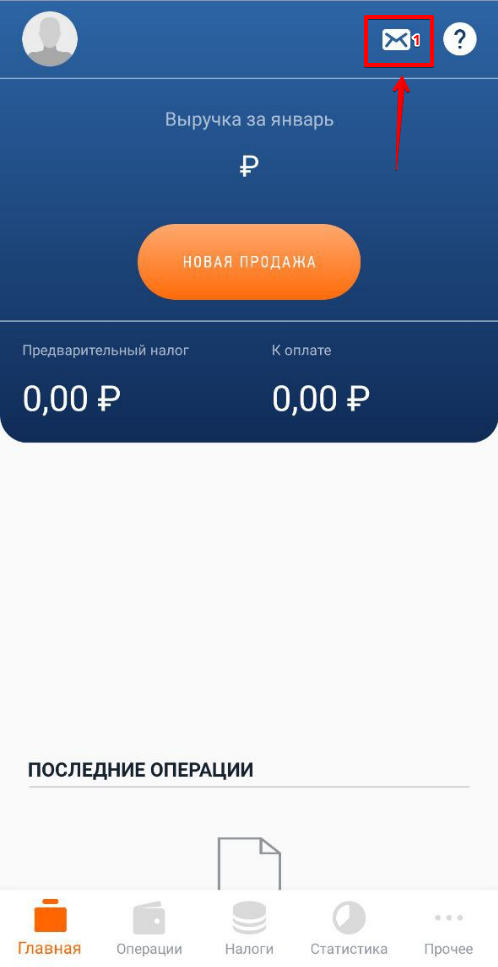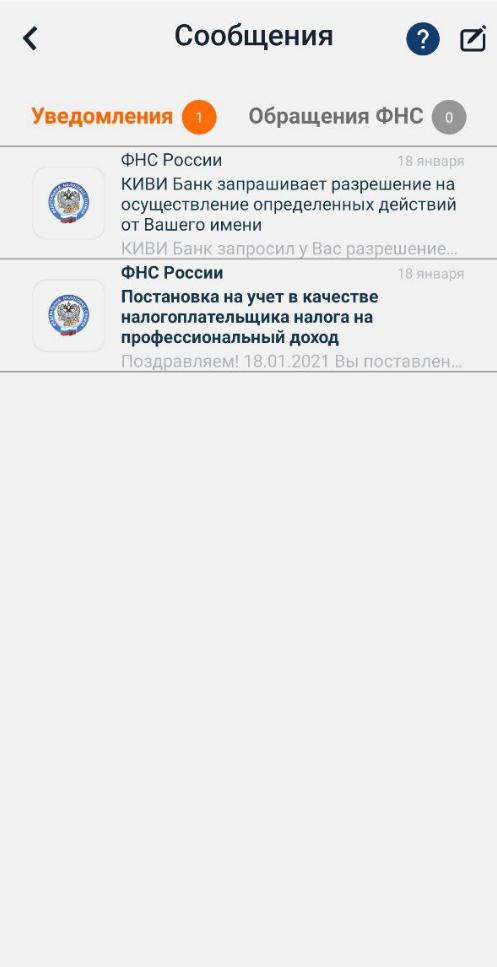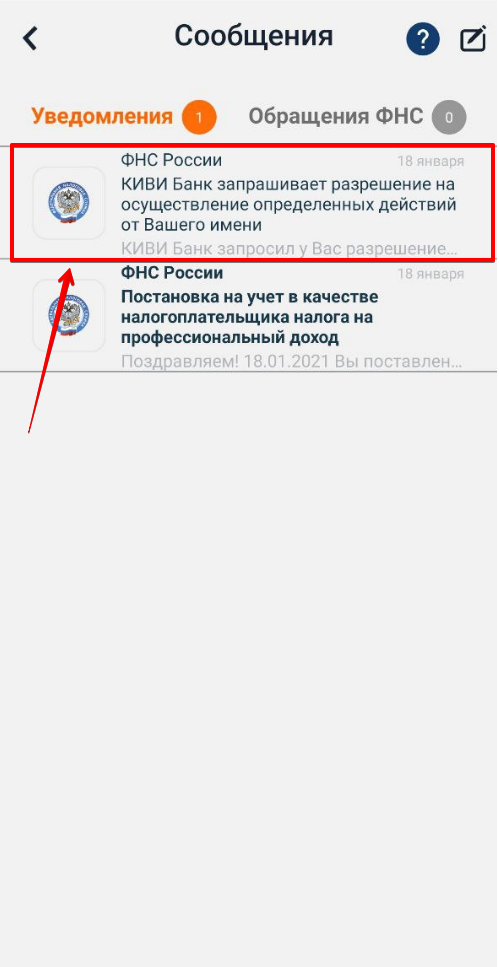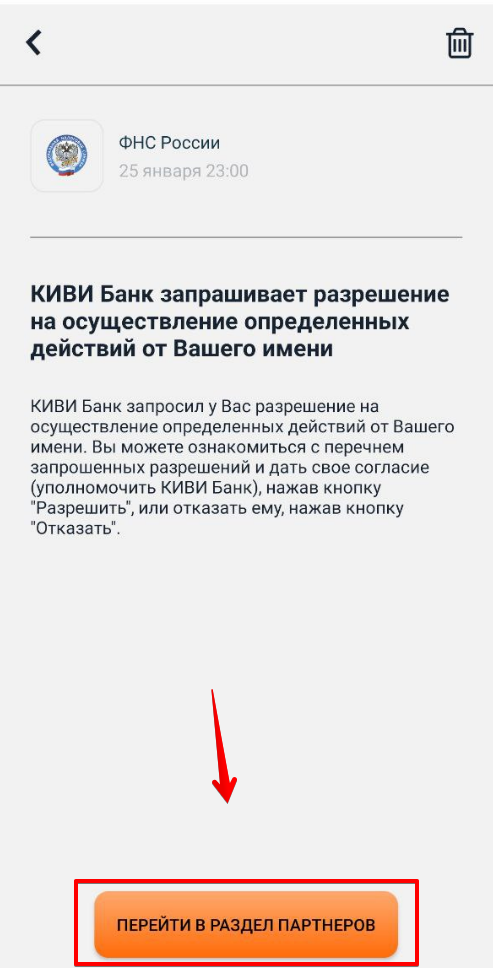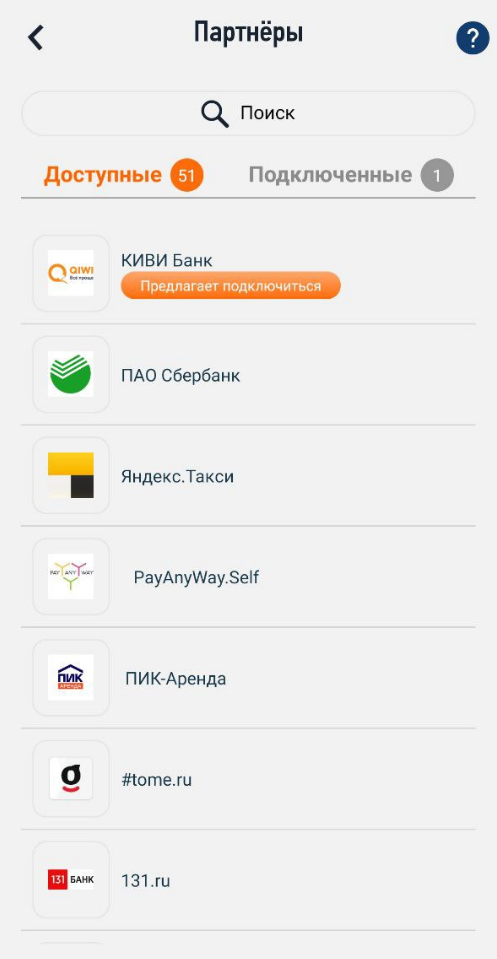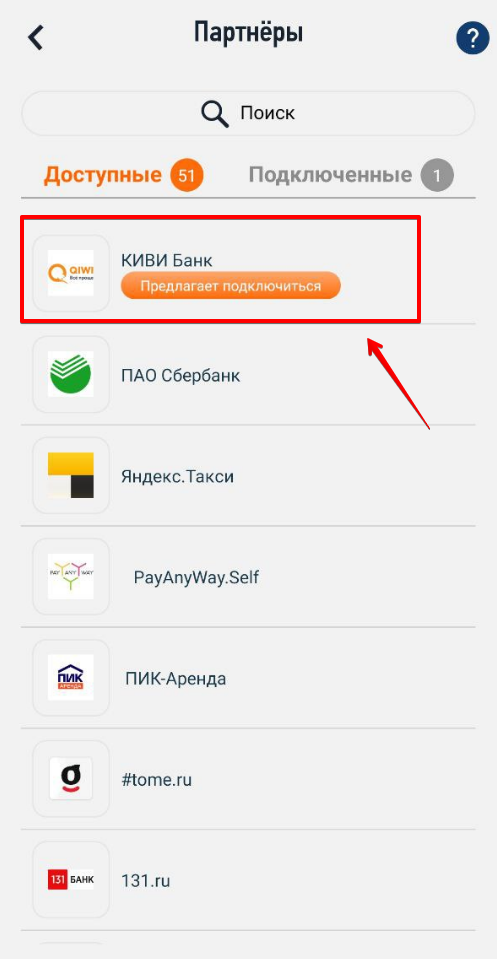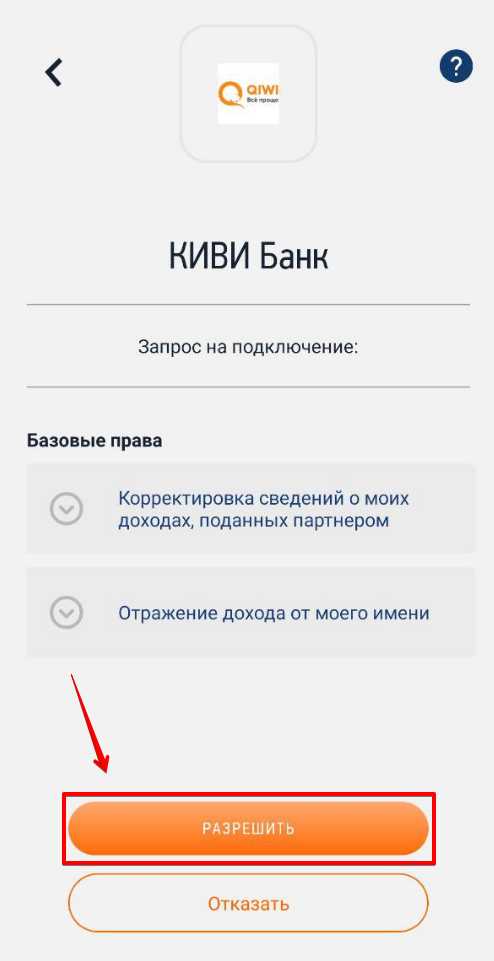для чего нужны партнеры в мой налог
Как стать самозанятым водителем-партнёром Яндекс.Такси, если вы уже сотрудничаете с сервисом
Собрали подробную инструкцию: что надо указать в Яндекс.Про и как зарегистрироваться в приложении «Мой налог».
1. Зайдите в свой профиль в Яндекс.Про, нажмите на кнопку «Водитель» вверху, выберите пункт «Занятость», потом «Стать самозанятым».
2. После этого откроется экран про преимущества самозанятых, нажмите «Далее».
3. Если вы не зарегистрированы в приложении «Мой налог», то нажмите «Открыть мой налог». После этого у вас откроется Google Play и вы сможете скачать приложение.
Если уже зарегистрированы, то нажмите «Готово» и переходите к шагу 5.
4. Установите приложение «Мой налог» и зарегистрируйтесь одним из способов: по паспорту Российской Федерации, на сайте ФНС или через Госуслуги. Рассказываем подробнее про каждый.
🔹 Регистрация через паспортные данные
— Выберите «Регистрация по паспорту РФ».
— Введите номер телефона и нажмите «Отправить код по sms». На ваш номер придёт код безопасности, который нужно будет указать в специальном поле.
— Выберите регион, в котором вы планируете работать.
— Загрузите фотографию паспорта. Важно, чтобы все данные были чётко видны.
— Приложение отсканирует ваш снимок и попросит проверить данные. Если всё отображается правильно, нажмите кнопку «Подтвердить». Если неправильно — можно исправить данные вручную.
— Сделайте селфи для подтверждения личности.
— Подтвердите, что готовы встать на учёт в качестве самозанятого.
— Выберите вид деятельности, которым будете заниматься — он может быть только один, если вы планируете сотрудничать с такси, «Автосервис».
🔹 Регистрация через личный кабинет ФНС или Госуслуги
Можно стать самозанятым через официальный сайт Федеральной налоговой службы или Госуслуги. В этом случае приложение «Мой налог» тоже нужно будет скачать, но зато не нужно загружать фото паспорта и делать селфи.
— Если у вас ещё нет личного кабинета на сайте Федеральной налоговой службы или Госуслугах, то создайте его. Если есть, то переходите сразу ко второму пункту.
— Скачайте приложение «Мой налог».
— Откройте приложение и нажмите на кнопку «Через портал Госуслуг».
— Введите номер телефона и нажмите «Отправить код по sms». На ваш номер придёт код безопасности, который нужно будет указать в специальном поле.
— Выберите регион, в котором собираетесь работать.
— Введите ИНН и пароль от личного кабинета на сайте ФНС или Госуслуги.
— Придумайте ПИН-код для входа в приложение.
— Выберите регистрацию в качестве самозанятого.
5. Если вы переходили в «Мой налог», то снова откройте Яндекс.Про, нажмите на кнопку «Готово» и примите оферту.
Если вы не переходили в «Мой налог», то просто примите оферту.
6. Укажите свой адрес.
7. После этого откройте «Мой налог», нажмите на ваше имя наверху экрана, затем в открывшемся списке на пункт «Партнёры».
8. В разделе «Программы партнёры» нажмите на Яндекс.Такси, а затем на «Разрешить».
9. Вернитесь в Яндекс.Про и нажмите «Подтвердить». Подождите 30 секунд, пока создаётся ваш профиль.
10. Почти готово: добавьте ваши банковские реквизиты и нажмите «Далее». Обратите внимание: вам нужен расчётный счёт резидента РФ. Он обязательно должен начинаться с цифр «40817…». На банковский счёт не резидента РФ или реквизиты чужой карты перевод не пройдёт, так как он будет отклонён банком.
11. Поздравляем, вы стали самозанятым водителем-партнёром! Если у вас есть реферальный код, полученный от другого самозанятого водителя, его нужно ввести в специальном поле на этом шаге. Тогда в течение трёх дней после первой поездки под аккаунтом самозанятого вы получите 2 дополнительных промокода на 12 часов без комиссии Яндекс.Такси.
Помимо этого, все новые самозанятые водители-партнёры получают промокод на 12 часов без комиссии сервиса в подарок, он тоже придёт в течение трёх дней после первой поездки под аккаунтом самозанятого.
Адрес Центра для водителей:
Москва, Огородный проезд, 10с6.
Без выходных, 09:00–21:00.
Приём по предварительной записи.
Чтобы записаться, перейдите по ссылке
Как найти Центр
Сообщества Яндекс.Водитель в социальных сетях: ВКонтакте, Ютуб, Инстаграм, Вайбер, Телеграм, ТикТок
© 2009–2021 ООО «Яндекс.Такси»
К сожалению, браузер, которым вы пользуйтесь, устарел и не позволяет корректно отображать сайт. Пожалуйста, установите любой из современных браузеров, например:
Сотрудничество партнерской сети Маркета с самозанятыми
Самозанятые — это физические лица, для которых действует специальный налоговый режим — налог на профессиональный доход. Физические лица, резиденты России, могут подключиться к партнерской сети Маркета в качестве самозанятых. Тогда у них будет несколько особенностей:
Не нужно самостоятельно формировать чеки по вознаграждению — это сделает партнерская сеть.
По желанию вы можете платить взносы на пенсионное страхование или отказаться от их выплат.
Вы можете сотрудничать с партнерской сетью Маркета в качестве самозанятого и при этом работать по трудовому договору на работодателя. В этом случае ваш доход будет выше, а отчисления в Пенсионный фонд России будет переводить работодатель.
Как начать сотрудничество в качестве самозанятого
Если вы хотите подключиться к партнерской сети в качестве самозанятого, ознакомьтесь с разделом Как стать партнером. При заполнении заявки на договор укажите, что вы будете сотрудничать с партнерской сетью Маркета как самозанятый.
Если вы уже подключены к партнерской сети и хотите продолжить работать в качестве самозанятого:
Если вы еще не являетесь самозанятым, убедитесь, что для вас выполняются условия и требования к самозанятым. Затем зарегистрируйтесь. Это займет несколько минут.
Перейдите в личный кабинет налогоплательщика на сайте Федеральной налоговой службы (ФНС). Авторизуйтесь или зарегистрируйтесь в личном кабинете.
После этого ФНС обработает запрос, и вы начнете работать в качестве самозанятого.
Как оплатить налог
Составлять отчеты и декларации и сдавать их в ФНС не нужно. Учет ваших доходов ведется автоматически в приложении.
Самостоятельно чеки выбивать не нужно.
Как перестать быть самозанятым
Чтобы отказаться от сотрудничества с партнерской сетью Маркета в качестве самозанятого:
Перейдите в личный кабинет Дистрибуции.
После того как вы перестанете быть самозанятым или прекратите сотрудничать с партнерской сетью в качестве самозанятого, вы продолжите работать с ней как физическое лицо. Партнерская сеть Маркета будет удерживать из вознаграждений и перечислять в бюджет НДФЛ со ставкой 13%, начиная с того месяца, в котором вы продолжили сотрудничать в качестве физического лица.
Снова стать самозанятым партнером можно со следующего месяца.
Сотрудничество партнерской сети Маркета с самозанятыми
Самозанятые — это физические лица, для которых действует специальный налоговый режим — налог на профессиональный доход. Физические лица, резиденты России, могут подключиться к партнерской сети Маркета в качестве самозанятых. Тогда у них будет несколько особенностей:
Не нужно самостоятельно формировать чеки по вознаграждению — это сделает партнерская сеть.
По желанию вы можете платить взносы на пенсионное страхование или отказаться от их выплат.
Вы можете сотрудничать с партнерской сетью Маркета в качестве самозанятого и при этом работать по трудовому договору на работодателя. В этом случае ваш доход будет выше, а отчисления в Пенсионный фонд России будет переводить работодатель.
Как начать сотрудничество в качестве самозанятого
Если вы хотите подключиться к партнерской сети в качестве самозанятого, ознакомьтесь с разделом Как стать партнером. При заполнении заявки на договор укажите, что вы будете сотрудничать с партнерской сетью Маркета как самозанятый.
Если вы уже подключены к партнерской сети и хотите продолжить работать в качестве самозанятого:
Если вы еще не являетесь самозанятым, убедитесь, что для вас выполняются условия и требования к самозанятым. Затем зарегистрируйтесь. Это займет несколько минут.
Перейдите в личный кабинет налогоплательщика на сайте Федеральной налоговой службы (ФНС). Авторизуйтесь или зарегистрируйтесь в личном кабинете.
После этого ФНС обработает запрос, и вы начнете работать в качестве самозанятого.
Как оплатить налог
Составлять отчеты и декларации и сдавать их в ФНС не нужно. Учет ваших доходов ведется автоматически в приложении.
Как пользоваться приложением «Мой налог». Инструкция для самозанятых
Чтобы стать самозанятым, достаточно иметь смартфон. Не придется идти в налоговую инспекцию, писать заявление и что-то платить. Для самозанятых работает мобильное приложение «Мой налог». Оно нужно тем, кто хочет и может использовать новый спецрежим «Налог на профессиональный доход».
Если вы еще не знаете, что это такое, почитайте наши статьи:
Закон о налоге на профессиональный доход вступил в силу 1 января 2019 года. Чтобы платить налог по льготным ставкам и работать без кассы, положено зарегистрироваться — для этого и нужны приложение «Мой налог» и личный кабинет самозанятого. Вот самая подробная инструкция, как всем этим пользоваться.
Регистрация через приложение «Мой налог»
Применять новый спецрежим «Налог на профессиональный доход» смогут только те, кто подаст заявление через приложение или веб-кабинет и получит подтверждение от налоговой. Никаких бумаг заполнять и относить в налоговую не нужно, все только через интернет.
Вот как зарегистрироваться через приложение «Мой налог».
Скачайте мобильное приложение. Оно доступно в Эпсторе и Гугл-плее. Не попадитесь мошенникам: в интернете уже есть приложения-подделки. Вот правильные ссылки от ФНС:
Выберите способ регистрации. Их два — по паспорту и через личный кабинет налогоплательщика. Для регистрации по паспорту нужен разворот вашего паспорта с фотографией и работающая камера на телефоне. Для регистрации через личный кабинет — ИНН и пароль, который дают в налоговой и который вы вводите для проверки имущественных налогов.
Укажите номер телефона. В ответ придет код подтверждения. То есть телефон должен быть реальный и к нему нужен доступ. Без кода номер не подтвердят и регистрации не будет.
Выберите регион. Налог на профессиональный доход действует только в четырех регионах: Москве, Московской и Калужской областях, Татарстане. Здесь учитывается не место жительства, а место ведения деятельности. Можно жить в Орле, а работать в Москве. Вы сами решаете, какой регион выбрать, но он должен быть только один.
Если пароля от личного кабинета у вас нет, а в налоговую за ним идти не хочется, можно зарегистрироваться по паспорту. Понадобится разворот с фотографией.
Вводить данные не придется, приложение будет само сканировать документы и заполнять заявление
Подтвердите регистрацию. Если вы согласны, то сейчас станете самозанятым. По крайней мере, получите доступ к функциям приложения: сможете отправлять чеки и следить за начислениями налога.
Еще нужно ввести пин для доступа. Дальше настраивайте вход по отпечатку пальца или фейс-айди — в зависимости от телефона. Но на работу приложения это уже не влияет.
Еще в приложении можно зарегистрироваться по учетной записи на госуслугах.
Иногда после регистрации появляется сообщение, что у вас тестовый доступ. Это значит, что налоговая проверяет данные. У нее на это есть шесть дней. Но чеки можно формировать и отправлять покупателям уже сейчас. Следите за статусом: если что-то пойдет не так, в регистрации могут и отказать.
Регистрация через веб-кабинет для самозанятых
На сайте nalog.ru есть личный кабинет налогоплательщика, о котором все и так знают. Но — внимание! — это не тот личный кабинет, через который регистрируются самозанятые. У них свой сервис и отдельный личный кабинет.
Вот правильная ссылка для доступа и регистрации: https://lknpd.nalog.ru/
Через веб-кабинет можно зарегистрироваться только по ИНН и паролю. По паспорту нельзя. Зато этот вариант подходит тем, у кого нет смартфона или кто не хочет скачивать приложение. Личный кабинет для спецрежима «Налог на профессиональный доход» доступен со стационарного компьютера, даже если у вас кнопочный телефон. Приложение «Мой налог» тут не пригодится.
При регистрации через сайт тоже нужно подтвердить номер телефона и выбрать регион.
Можно зарегистрироваться через приложение, а чеки отправлять через сайт — и наоборот. Когда вы стали самозанятым, то можно пользоваться любым сервисом. Информация о доходах тоже доступна везде.
В веб-кабинете доступна и регистрация по паролю от госуслуг. Если есть подтвержденная учетная запись, можно использовать ее для входа в личный кабинет. Но здесь нужно быть очень внимательным: при первой же авторизации таким способом произойдет автоматическая постановка на учет в качестве самозанятого.
Как сформировать и отправить чек
На каждое поступление от клиентов нужно сформировать чек. Как вы получили деньги, не имеет значения. На счет в банке, наличными или на карту — это ваше дело. Чек вы формируете сами.
Делать это нужно через приложение или на сайте.
Подключение партнера КИВИ Банк в приложении Мой налог
Войти в приложение «Мой Налог»
2. Внизу экрана нажать на кнопку «Прочие»
3. Выбрать пункт «Партнеры»
4. Перейти во вкладку «Подключенные»
5. Партнер «КИВИ Банк» не подключен
7. Откроется меню «Сообщения»
8. Открыть сообщение «КИВИ Банк запрашивает …»
9. В сообщение нажать на кнопку «Перейти в раздел партнеры»
10. Откроется страница «Партнеры»
11. Нажать на партнера «КИВИ Банк»
12. Нажать на кнопку «Разрешить»
13. Откроется меню «Партнеры» вкладка «Подключенные»
Приложение «Мой налог»: пошаговая инструкция
Для удобства взаимодействия между плательщиками налога на профдоход и ИФНС разработано приложение «Мой налог». С его помощью самозанятый может встать на учет, а также сделать другие необходимые действия, в том числе отразить полученный от профдеятельности доход. Как это сделать, разберем в этой статье.
Возможности приложения «Мой налог»
А теперь посмотрим, как показать в приложении «Мой налог» доход, полученный плательщиком НПД.
Как ввести доход самозанятого в приложениие «Мой налог»
Открывается окно, где вы вводите стоимость услуги, ее наименование, дату продажи и выбираете, кому — физлицу или юрлицу/ИП — предназначен чек.
Если физлицу, то больше ничего вводить не нужно, нажимаете «Выдать чек»:
Далее откроется окно с чеком, где указано, что он зарегистрирован:
Вы можете отправить чек покупателю — через сообщение, электронную почту, мессенджеры:
Клиенту придет ссылка, открыв которую он попадет на сайт плательщика НПД и сможет распечатать чек.
. либо сохранить его как изображение:
Вводите эти данные в соответствующие поля и нажимаете «Выдать чек». После этого появится зарегистрированный чек, который отличается тем, что в нем содержится строка «Покупатель», содержащая ИНН клиента (покупателя). Вы теми же способами можете отправить чек покупателю или аннулировать его.
В приложении после регистрации дохода отобразится выручка за месяц (в данном случае — за январь) и предварительная сумма налога:
В разделе приложения «Операции» можно посмотреть наш доход за январь и перечень услуг с датой операции, кратким описанием услуги или товара, суммой дохода и суммой налога. Есть разбивка по клиентам: отдельно выделяются юрлица (туда же входят и ИП) и отдельно — клиенты-физлица.
Чек можно аннулировать: сразу после его формирования или позднее, нажав на соответствующую операцию. На экране появится предупреждение — действительно ли вы хотите аннулировать чек:
Если аннуляция нужна, то следующий этап — выбор ее причины: чек сформирован ошибочно или вы получили возврат средств.
После нажатия кнопки «Аннулировать» появится окно «Чек успешно аннулирован»:
На главной странице приложения отобразится пересчитанная выручка и налог, а также будет указано, что чек был аннулирован:
Как видим, приложением очень удобно пользоваться. Доход моментально отображается в интерфейсе «Мой налог», а покупатель сразу же получает чек в электронном виде. Он может его распечатать, либо сохранить в электронном виде.